T+拣货装箱的应用
T+拣货装箱的应用
【问题现象】
某公司想实现出入库时将实际数量与账面数量严格管控,在录入出入库单据或流转生成出入库单据时与实际数量一一核对再确认出库或入库
【问题分析】
启用条形码管理,在存货档案中录入条形码,使用拣货装箱工具,通过条码扫描设备快速完成出库换货业务。一种业务是根据确定的业务,如果订单完成出入库单业务,在完成出入库业务时,需要核对订单数据与实物扫描的结果是否一致。另一种业务是核对库存单据账面数量是否与实物扫描结果一致。这两种业务都是通过扫描设备准确确定存货,不需要人工记忆各存货的数量,从而快速准确的完成出入库的核对工作。
【解决方案】
一、使用拣货装箱工具必须具备的条件
1、启用条形码管理,点击“系统管理”——“账套设置”——“选项设置”,在“公共”页签中勾选“条形码管理”,点击“确定”即可。
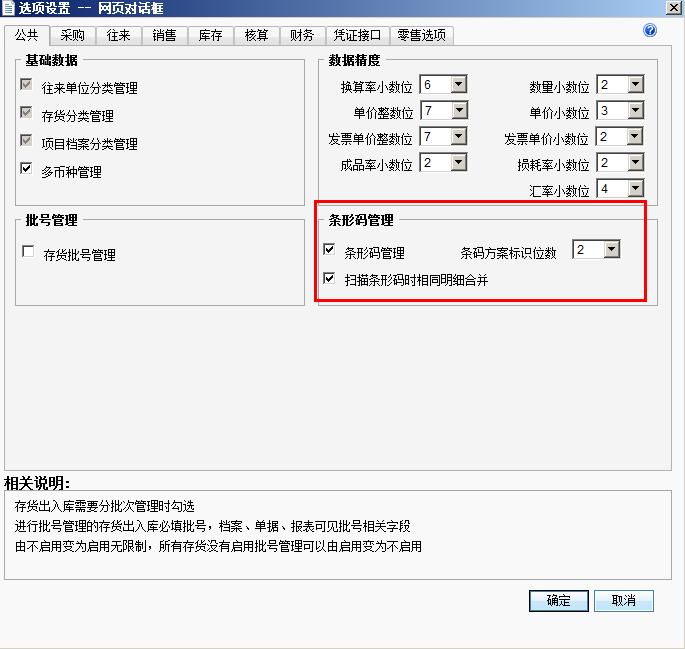
2、预置存货条形码,点击“基础设置”——“常用信息设置”——“存货”,双击“存货”,在“条形码”页签中录入存货条形码,一个存货可录入多个条形码,若是多计量单位存货,还可针对不同计量单位设置不同条形码,但是不可多个存货共用一个条形码。

二、拣货装箱入口:拣货装箱工具可以通过两种方式进入。
1、在需要拣货的单据界面,点击“工具”——“拣货”进入。
2、单据的拣货装箱工具,点击“库存核算”——“库存工具”——“拣货装箱”进入。
三、实际情景应用
1、情景一:根据订单或者销货单以及进货单完成出入库业务,在完成出入库业务时,需要核对订单数据与实物扫描的结果是否一致。(以采购订单生成采购入库单为例)
(1)新增一张采购订单,点击“采购管理”——“采购订单”,在“采购订单”中录入相关采购信息,点击“保存”和“审核”即可。
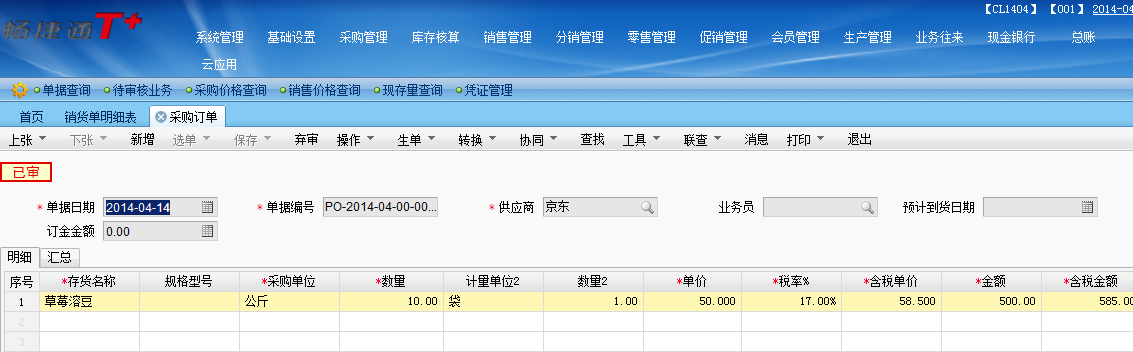
(2)使用拣货装箱工具进行入库,点击“库存核算”——“库存工具”——“拣货装箱”,点击“选单”——“根据采购订单拣货”,选择已录入的采购订单信息,点击“确定”。
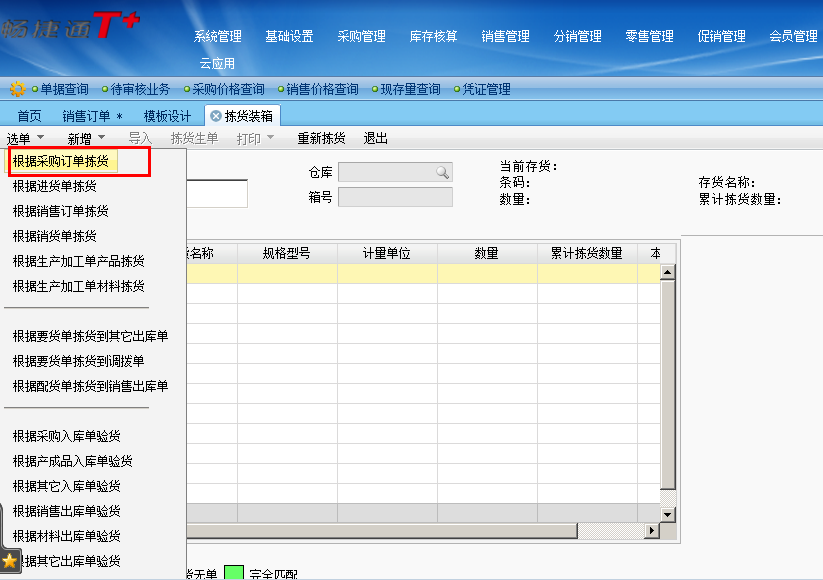
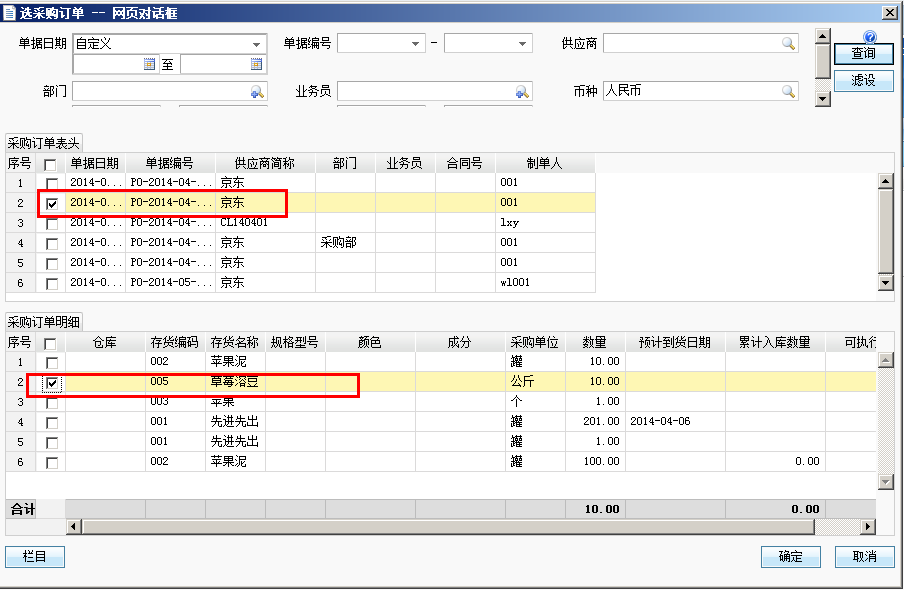
(3)在“拣货装箱”界面扫条形码拣货,先录入“仓库”,把鼠标放置于左上角“存货”下面空白处,连接好条形码扫描枪后,存货条形码扫描一次便会在“累计拣货数量”及“本次拣货数量”中显示,“本次拣货数量”是指最近一次扫描条形码时包含存货的数量,当某些存货的条形码由于设置了存货条形码方案,且其中包含数量项目时,若条形码中数量为5,则本次拣货数量是5,“累计拣货数量”则在上次累计数量上加5,存货一一扫描完成后,点击“拣货生单”,系统提示“成功生成采购入库单”,如果“累计拣货数量”不等于“数量”系统会提示“是否按实际扫描结果生单”,若点“是”入库单上数量即为拣货装箱单据中“累计拣货数量”上的数量,点“否”即为“数量”上的数量
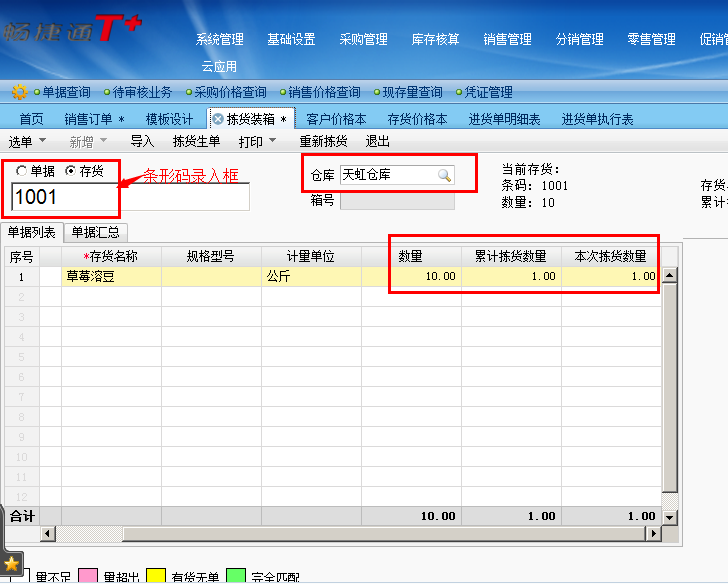
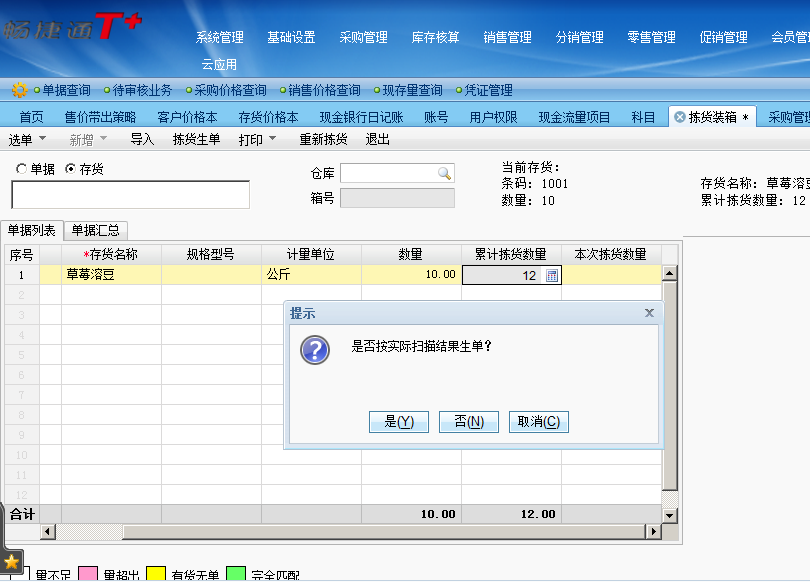
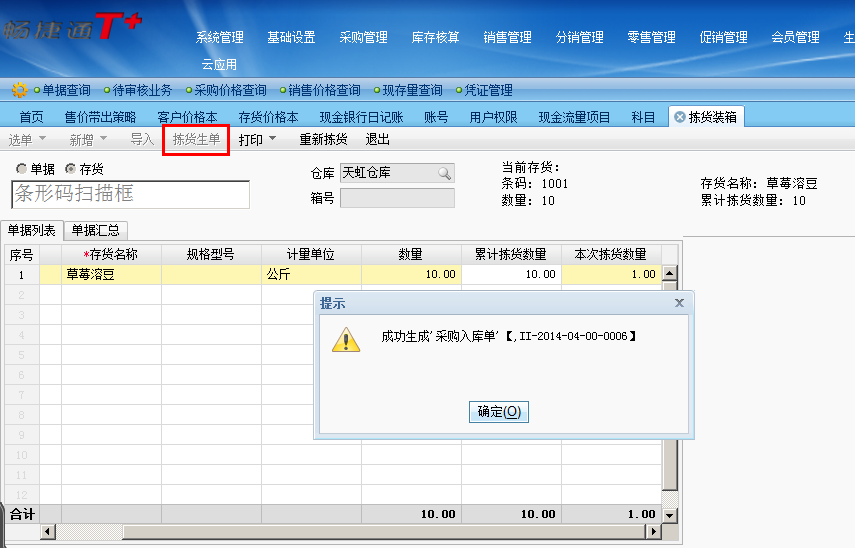
(4)查看采购入库单可以看到相应入库记录。
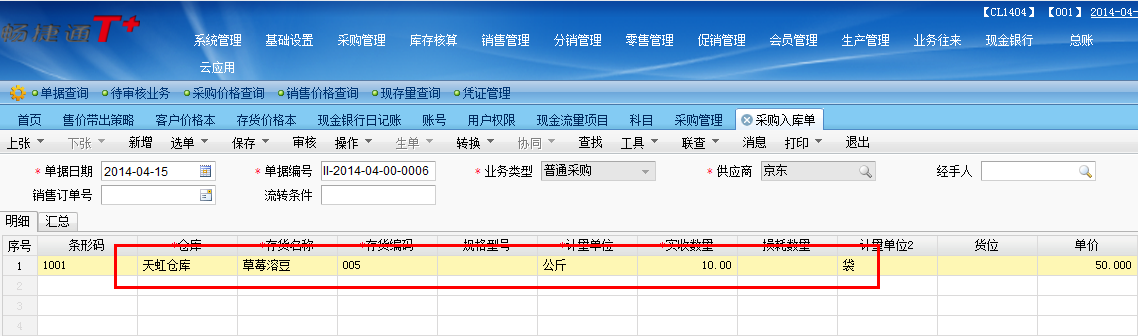
2、情景二:核对库存单据账面数量是否与实物扫描结果一致。
(1)新增一张采购入库单,点击“库存核算”——“采购入库单”,录入相关采购信息,点击“保存”及“审核”。
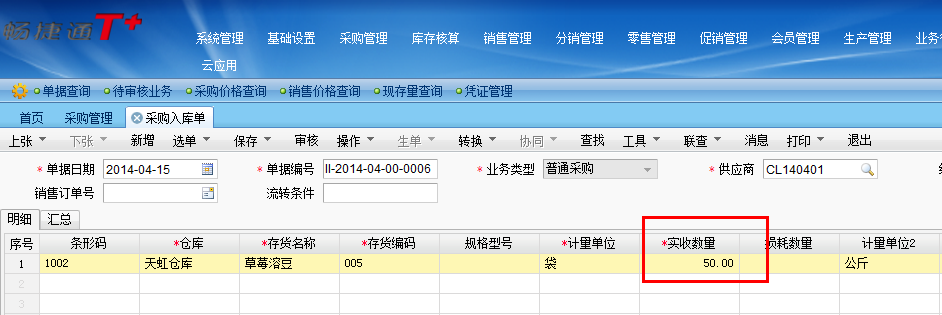
(2)通过拣货工具确认入库数量,点击“库存核算”——“库存工具”——“拣货装箱”,点击“选单”——“根据采购入库单验货”,选择需要确认数量的采购入库单及存货,“确定”即可。
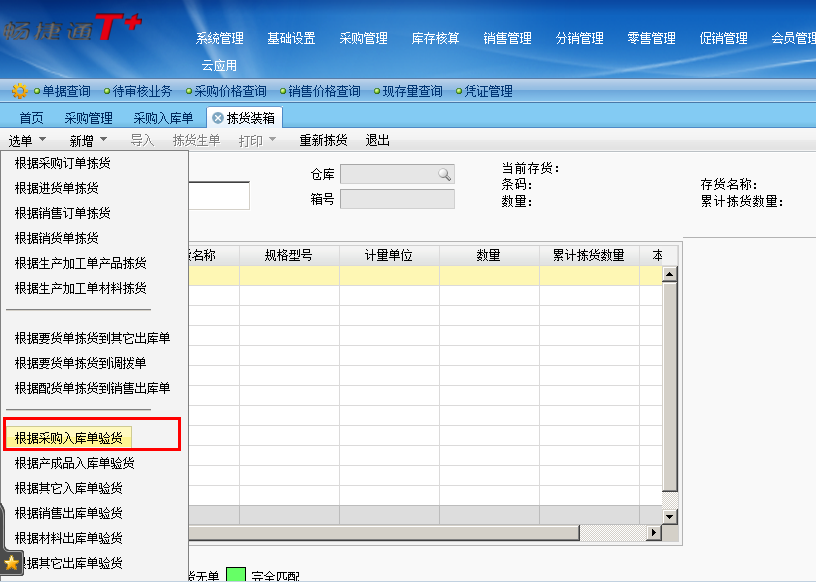
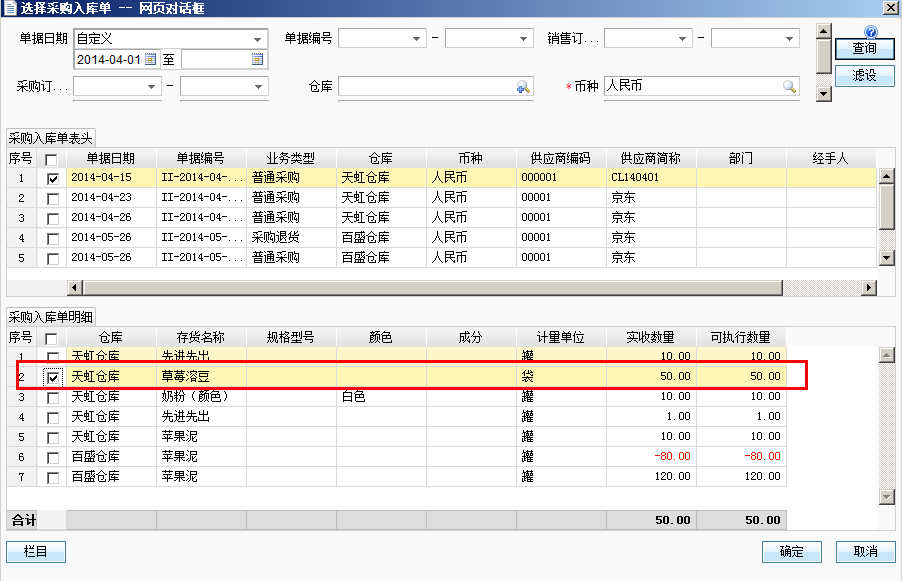
(3)在“拣货装箱”界面进入存货条形码扫描,确认实际数量,如果“累计拣货数量”与“数量”一致,采购入库单不变,如果“累计拣货数量”与“数量”不一致,系统提示“是否按实际扫描结果生单”,点“是”,原采购入库单上“数量”更新为“累计拣货数量”,点“否”,则不变。
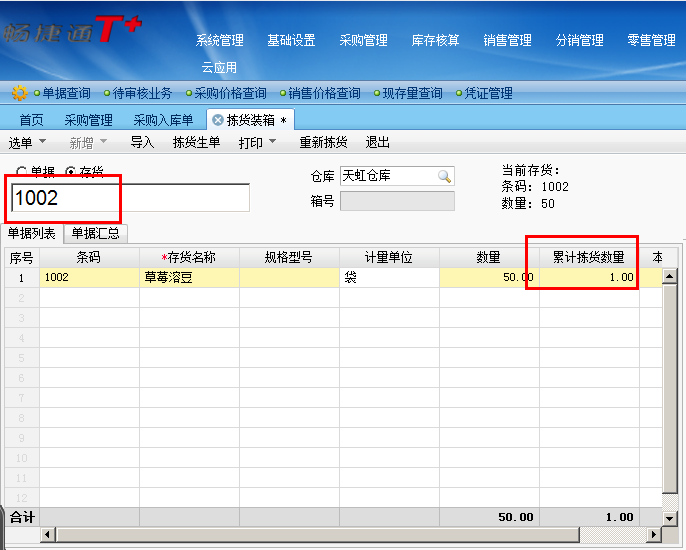
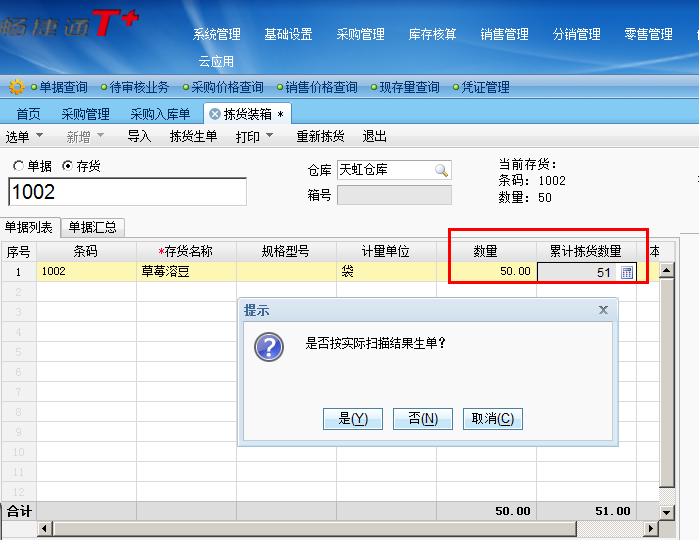
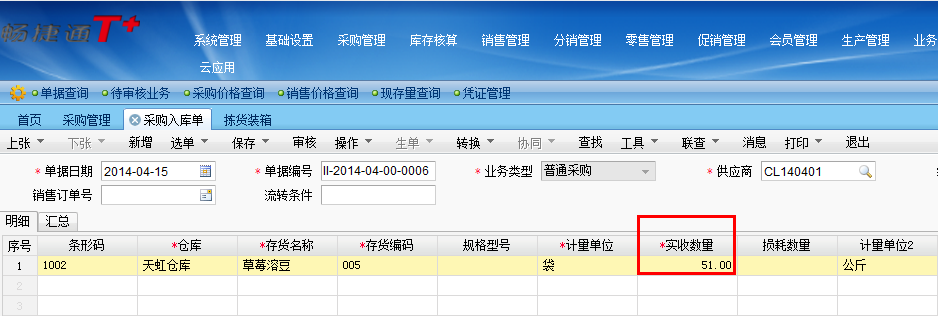
作者:畅捷服务社区 | 时间:2018年01月31日 15:33
 对我有用
对我有用
 没有帮助
没有帮助


